Slik bruker du WhatsApp Business for PC?
WhatsApp Business Tips
- WhatsApp Business introduserer
- Hva er WhatsApp Business
- Hva er WhatsApp Business-konto
- Hva er WhatsApp Business API
- Hva er WhatsApp Business-funksjoner
- Hva er fordelene med WhatsApp Business
- Hva er WhatsApp Business Message
- WhatsApp Business-priser
- WhatsApp Business Forberedelse
- Opprett en WhatsApp Business-konto
- Bekreft WhatsApp Business Number
- Bekreft WhatsApp Business-kontoen
- WhatsApp Business Transfer
- Konverter WhatsApp-konto til bedriftskonto
- Endre WhatsApp Business-konto til WhatsApp
- Sikkerhetskopier og gjenopprett WhatsApp Business
- WhatsApp Business bruker tips
- Bruk WhatsApp Business Tips
- Bruk WhatsApp Business for PC
- Bruk WhatsApp Business på nettet
- WhatsApp Business for flere brukere
- WhatsApp Business med nummer
- WhatsApp Business iOS-bruker
- Legg til WhatsApp Business Contacts
- Koble sammen WhatsApp Business og Facebook-side
- WhatsApp Business Online-statuer
- WhatsApp Business Chatbot
- Fiks WhatsApp Business Notification
- WhatsApp Business Link-funksjon
26. mars 2022 • Arkivert til: Administrer sosiale apper • Utprøvde løsninger
WhatsApp Business er en app som er bygget for å gjøre det enkelt for eiere av små bedrifter. Du kan bruke denne appen til å lage en katalog som vil hjelpe deg med å vise frem produktene og tjenestene dine. WhatsApp Business-appen har ulike funksjoner som kan hjelpe deg med å komme raskt i kontakt med kundene dine.
Ikke bare de små bedriftene, men WhatsApp Business-appen kan også brukes av store bedrifter for å gi kundestøtte til kundene sine. Disse virksomhetene bruker WhatsApp Business-appen til å kommunisere med kunder fra hele verden og lar deg koble til dem på en enkel, trygg og pålitelig måte.
I denne artikkelen vil vi lære mer om WhatsApp Business, dens bruksområder, fordeler og hvordan det kan lastes ned til din PC.
Del 1: Kan jeg bruke WhatsApp Business på PC
WhatsApp Business er en veldig nyttig app for alle typer kunder, da den hjelper bedrifter med å komme i kontakt med kundene sine og varsle dem med viktig informasjon. Appen fungerer som den svært populære WhatsApp Messenger, da WhatsApp Business-appen lar deg gjøre alt du kan gjøre på WhatsApp Messenger, som – meldinger sende bilder osv. Du kan også bruke WhatsApp Business på PC-en din gjennom WhatsApp Web.
Del 2: Hva er funksjonene til WhatsApp Business PC
Nedenfor er noen funksjoner på WhatsApp Business PC
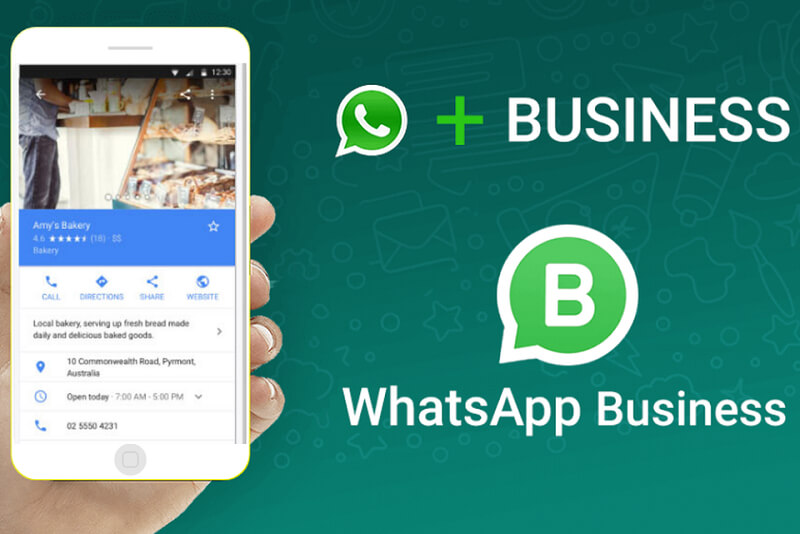
Gratis:
WhatsApp Business er en gratis app, som betyr at du kan kommunisere og koble til med kundene dine uten kostnad. Å bruke denne appen betyr at du ikke trenger å bruke penger på å sende SMS-meldinger til potensielle kunder. Dessuten er appen helt trygg og sikker og hjelper brukere til å være spenningsfrie ettersom tjenesten kun kommer fra en kjent kilde og verifisert tjenesteleverandør. Å bruke denne appen betyr også at små bedrifter ikke trenger å bruke en bombe på å lage appen sin.
Bedriftsprofiler:
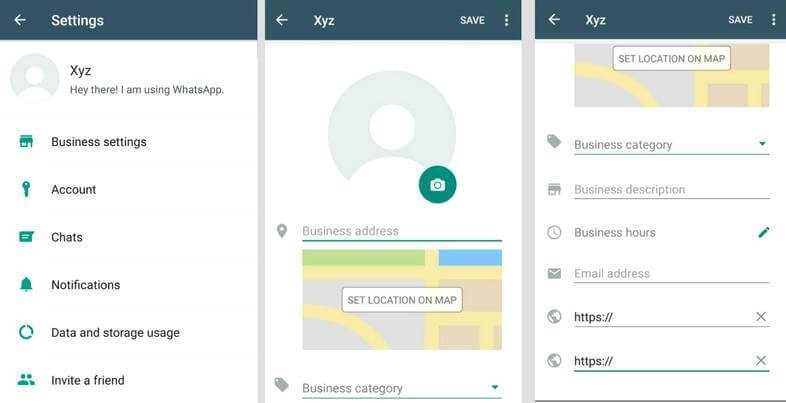
WhatsApp Business App lar brukere generere en bedriftsprofil med all nyttig informasjon som adresse, telefonnummer, bedriftsbeskrivelse. Denne informasjonen hjelper kundene til å enkelt oppdage virksomheten og få ytterligere informasjon om den. En verifisert virksomhet vil bidra til å få tilliten til kundene, da de kan være sikre på at virksomheten er autentisk og ikke noe svindel.
Meldingsverktøy:
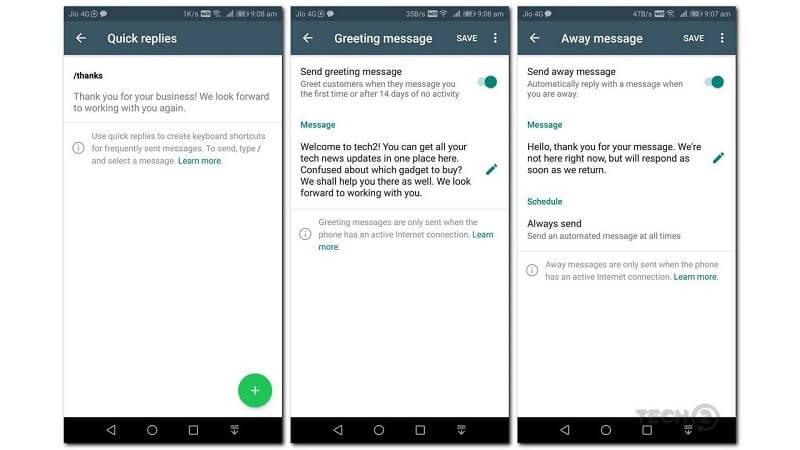
Meldingsverktøyene til WhatsApp Business App hjelper deg å spare mye tid. Et slikt meldingsverktøy er "Quick Replies". Gjennom den kan du lagre og sende de samme meldingene igjen hvis det er et svar på et vanlig spørsmål. Dette vil spare både tid og energi. Et annet verktøy er kjent som "Automatiserte meldinger". Du kan også sette opp hilsener, som kan være som en introduksjonsmelding, som introduserer nye kunder til bedriften din. Du kan også tilpasse bortemeldinger, som lar deg angi en bortemelding utenom åpningstid eller når du er opptatt og ikke kan svare på anrop og meldinger.
Statistikk:
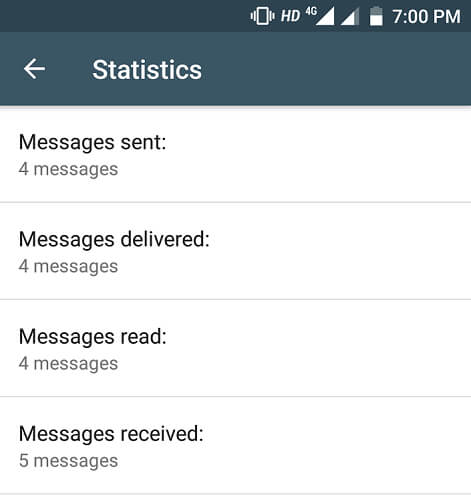
Meldinger betyr også data. Data gir i mange tilfeller et innblikk i kundene slik at virksomhetene kan handle deretter og jobbe med å yte tilfredshet til sine kunder. For å hjelpe i denne forbindelse tilbyr WhatsApp Business meldingsstatistikk. Denne funksjonen lar bedrifter evaluere enkle beregninger bak meldingene som sendes, leveres og leses, slik at bedriftene kan jobbe med strategien for beste meldinger for å kontakte kundene sine.
WhatsApp Web:
WhatsApp Business fungerer ikke bare på mobiltelefoner, men du kan også bruke denne appen til å sende og motta meldinger på din PC eller bærbare gjennom WhatsApp Web.
Del 3: Hvordan laste ned WhatsApp business for PC
Det er ekstremt enkelt å få WhatsApp-bedrift for PC, da det krever at du bare installerer det på telefonen din og deretter bruker WhatsApp Web. Prosessen er imidlertid helt annerledes hvis du vil installere WhatsApp Business PC på PC-en din som en app og deretter sette den opp ved hjelp av PC-en din også. Dette kan gjøres ved å installere en Android-emulator og med denne Android-emulatoren vil du alltid være koblet til klientellet ditt. Å bruke en Android-emulator betyr at du ikke trenger å installere applikasjonen på telefonen og deretter åpne den i nettleseren. Siden det ikke er noen WhatsApp Business-app designet spesielt for PC, kan man bruke BlueStacks-emulatoren for å få tilgang til WhatsApp Business-appen.
Her vil vi installere applikasjonen på telefonen ved å bruke BlueStacks-emulatoren, som er programvare som er ansvarlig for å emulere Android-applikasjoner på PC-er. Programvaren fungerer ved å koble barrieren mellom et Android-operativsystem og operativsystemene på PC-ene dine ved å få alle apper som er felles for Android-enheter, til å kjøre på PC-er.
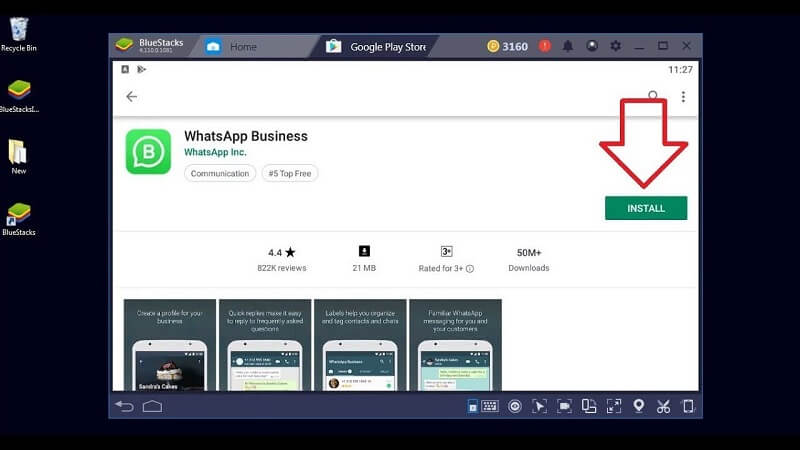
Del 4: Slik bruker du WhatsApp Business med WhatsApp Web
WhatsApp Business er en ekstremt nyttig app på grunn av alle de effektive verktøyene som er installert i den. Appen kan også brukes på PC-en din, noe som betyr at du kan bruke den fra komforten på kontoret eller hjemme. Med WhatsApp Business kan du gjenkjenne alle fullførte bestillinger, gamle kunder og nye kunder på én plattform. Så for å administrere virksomheten din på en bedre måte, er det bare å laste ned appen og gjøre arbeidet enklere.
WhatsApp Web er versjonen av WhatsApp for PC, som lar deg se det samme grensesnittet du ser på mobilen din. Følg trinnene nedenfor for å laste ned WhatsApp Web direkte -
- Åpne https://web.whatsapp.com i nettleseren din. En QR-kode vises foran deg.
- Åpne WhatsApp Web på mobilen din, og etter å ha gått til innstillingene velger du alternativet "WhatsApp Web".
- Skann QR-koden, og du vil snart se App-grensesnittet på PC-en din.
Del 5: Grunner til å bruke WhatsApp Business
- WhatsApp Business lar deg ha en en-til-en-samtale med kundene dine. Her kan du til og med sende en kontakt, e-post eller bilde til klienten for en bedre forståelse. Gjennom bedriftsprofilen din kan kundene vite mer om deg og din bedrift.
- Ettersom du kan bruke meldinger til å kommunisere med klientene, kan du nå dem der de er. På denne måten står kundene fritt til å bruke meldingsappen de foretrekker.
- Siden WhatsApp Business er en global app, kan du bruke den til å kommunisere med kunden som befinner seg på et annet geografisk sted eller kunden som reiser ofte. Det faktum at denne appen er gratis har gjort den mer populær blant massene.
- Det beste er at på WhatsApp er chatten en toveis gate. Dette betyr at bedrifter og kunder kan kommunisere direkte. Kunder kan ha en ekte samtale med ekte mennesker og ikke maskiner.
Del 6: Hvordan overføre WhatsApp Business Data
Hvis du ønsker å overføre WhatsApp-dataene dine fra en telefon til en annen for å gjøre den brukbar på nettet, anbefaler vi Dr.Fone- Whatsapp Transfer som lar deg enkelt få tilgang til WhatsApp-historikken din når du bytter enhet.

Dr.Fone-WhatsApp-overføring
One-Stop-løsning for å administrere og overføre for WhatsApp Business
- Sikkerhetskopier WhatsApp Business Chat-historien din med bare ett enkelt klikk.
- Du kan også overføre WhatsApp Business-chatter mellom Android- og iOS-enheter med stor letthet.
- Du gjenoppretter chatten til iOS/Android på Android, iPhone eller iPad i sanntid
- Eksporter alle WhatsApp Business-meldinger på datamaskinen din.
Trinn 1: Installer Dr.Fone-programvaren på enheten din. Gå til startskjermen og velg "WhatsApp Transfer".

Trinn 2: Velg WhatsApp-fanen fra det neste skjermgrensesnittet. Koble begge Android-enhetene til datamaskinen.

Trinn 3: Velg alternativet "Overfør WhatsApp Business Messages" for å starte overføringen fra en android til en annen.

Trinn 4: Finn nå begge enhetene forsiktig på passende posisjoner og klikk på "Overfør".

Trinn 5: WhatsApp History Transfer-prosessen starter og fremdriften kan sees i fremdriftslinjen. Med bare ett klikk overføres alle dine WhatsApp-chatter og multimedia til den nye enheten.

Du kan enkelt få tilgang til WhatsApp-loggen din på en ny telefon når overføringen er fullført.
Konklusjon
WhatsApp Business er en velsignelse for små bedrifter ettersom appen hjelper dem å utvide virksomheten ved hjelp av de forskjellige verktøyene som er installert i den. Appen kan ikke bare lastes ned på en mobil enhet, men kan også fungere på en PC, men med en annen metode. Imidlertid har appen fortsatt en lang vei å gå og må legge til noen flere funksjoner for å gjøre den mer nyttig for bedrifter.






Alice MJ
stabsredaktør